Tabletti on paljon hauskempaa, kun kytket sen Wi-Fi: hen ! Onneksi koko prosessi on melko yksinkertainen ja tapana vie sinut kauemmin kuin minuutti. Ennen kuin aloitat, sinun on varmistettava, että täytät kaikki vakaan yhteyden vaatimukset. Seuraamalla opastamme luot täydelliset olosuhteet Wi-Fi-yhteydelle ja kytke tabletti Wi-Fi: hen käyttämästä ohjelmistoa riippumatta.
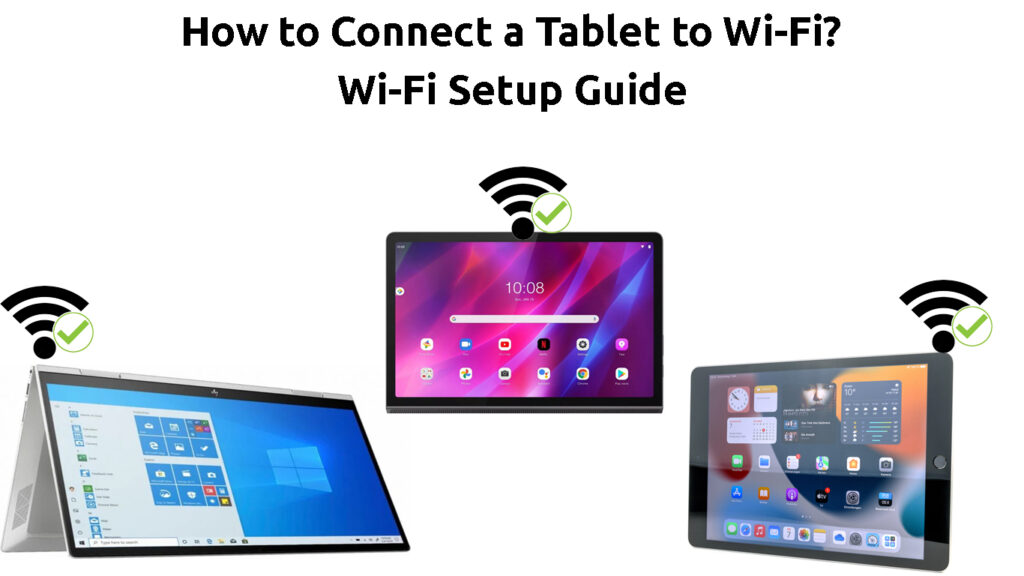
Mitä tehdä ennen kuin liität tabletin Wi-Fi-verkkoon
Ennen kuin liität tablet -laitteen langattomaan verkkoon , sinun on ensin varmistettava, että laitteessasi on tämä ominaisuus. Tätä varten sinun on tarkistettava tulemansa ruutu, luettava käsikirja tai google mallisi. Kun olet varmistanut, että tablettisi tukee Wi-Fi-yhteyttä, sinun tulee tarkistaa, toimiiko laite oikein.
Voit suorittaa tablet -laitteen perustehtävät varmistaaksesi, vastaako se komentoihisi. Jos epäilet, että laitteessa on ongelma, voit käynnistää sen uudelleen mahdollisten virheiden poistamiseksi.
Mallista riippuen sinun on pitänyt virtaa tai kotipainiketta, kunnes valikko näyttää sinulle mahdollisuuden käynnistää tai sammuttaa laite. Jos sinulla on Windows Gadget, voit käynnistää sen uudelleen napsauttamalla Windows -kuvaketta ja valitsemalla virran. Sitten voit valita uudelleenkäynnistysvaihtoehdon käynnistääksesi laitteen uudelleen.
Samsung -tabletti uudelleen käynnistäminen (Galaxy S7)
Kun olet varmistanut, että tabletti toimii oikein, sinun on myös tarkistettava Internet -yhteyden tila. Helpoin tapa tarkistaa, toimiiko Wi-Fi oikein, on yrittää kytkeä toinen laite siihen. Jos laite voi luoda yhteyden ja signaali on vahva, voit myös kytkeä tabletin .
Suositeltu lukeminen:
- Mikä on mitattu Wi-Fi? Kuinka otetaan käyttöön mitattu Wi-Fi Windows-laitteessa?
- Kuinka käyttää mobiilitietoja kytkettynä Wi-Fi: hen? (Onko jopa mahdollista käyttää solutietoja, kun ne on kytketty Wi-Fi: ään?)
- Wi-Fi Extender ei ole yhteydessä Internetiin (Wi-Fi-laajennusten vianetsintä Internet-yhteys)
Toisaalta, jos Internetissä on ongelma , kannattaa ehkä korjata se ennen jatkamista. Tällä tavoin varmistat, että tabletin kytkemisprosessi Wi-Fi: hen sujuu sujuvasti.
Internet -yhteyden korjaaminen
Internet -ongelmalla, jota koet, ei ehkä ole mitään tekemistä reitittimen kanssa. Katkot ja ylläpito ovat yleisiä useimpien Internet -palveluntarjoajien kanssa. Jos alueellasi on seisokki, et voi käyttää Internetiä jonkin aikaa. Voit tarkistaa, mitä ympärilläsi tapahtuu käymällä palveluntarjoajan virallisella verkkosivustolla. Vaihtoehtoisesti voit ottaa yhteyttä asiakastukeen ja kysyä heiltä.
Reititin uudelleen käynnistäminen
Jos Internet työskentelee alueellasi, ongelma voi olla reitittimesi kanssa . Voit korjata suurimman osan näistä ongelmista yksinkertaisesti pyöräilemällä laitetta . Teet sen irrottamalla sen pistorasiasta sähköpistorasiasta muutaman minuutin ajan. Sitten voit kytkeä sen takaisin.
Signaalin vahvistaminen
Jos se ei auta, voit yrittää vahvistaa signaalia, joka tulee reitittimestä . Yksinkertaisin tapa tehdä tämä on poistaa kaikki esteet sinun ja reitittimen välillä . Lisäksi sinun pitäisi vapauttaa reitittimen ympärillä oleva tila, mikä tarkoittaa sen siirtämistä seinistä ja lattiasta.
Varmistaaksesi, että signaali on vahva, voit myös sammuttaa laitteesi Bluetooth -ominaisuuden. Bluetooth ja laitteet , kuten mikroaalto- ja vauvanvalvojat, voivat heikentää Wi-Fi-signaalia, kun ne toimivat samanlaisella taajuudella.
Tehtaan palautus
Viimeinen asia, joka on kokeiltava Internet -yhteyden korjattaessa, on tehdasasetusten palauttaminen reitittimellä . Se palauttaa reitittimen takaisin alkuperäisiin asetuksiinsa , ja sinun on määritettävä verkkoasi aivan kuten sinä ensimmäisen kerran asennet sen. Tehtaan palautuspainike sijaitsee reitittimessä ja sitä voidaan painaa ohuella, terävällä esineellä.
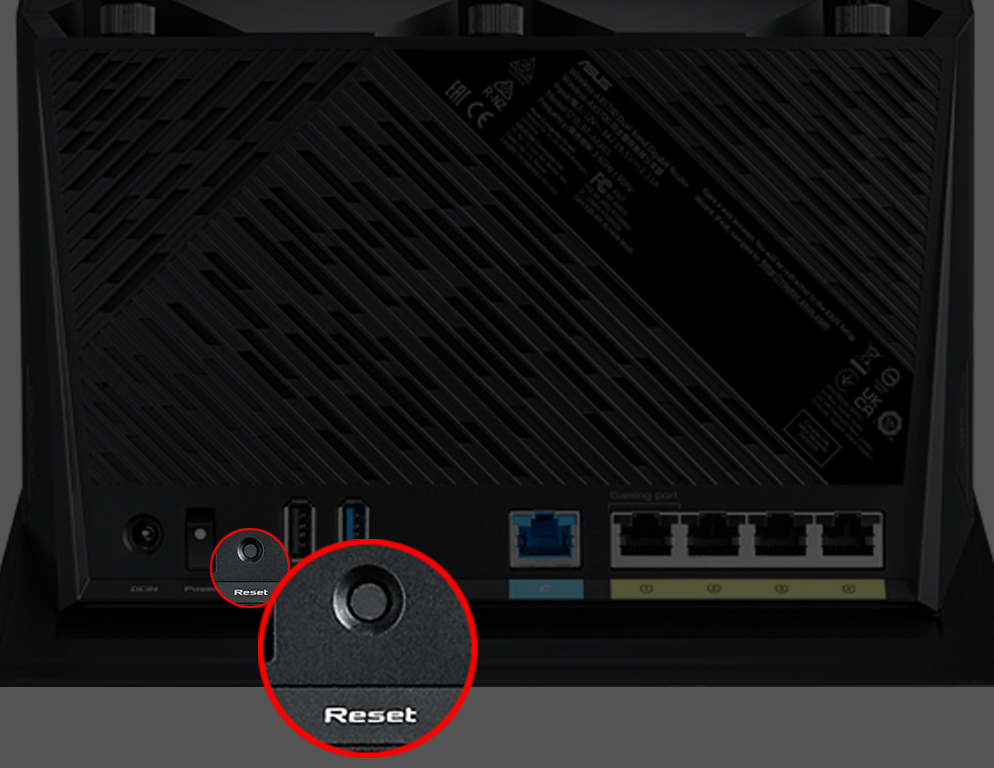
Kun teet niin, reitittimen valojen tulisi alkaa vilkkua. Muutaman minuutin kuluttua voit kytkeä reitittimen tietokoneeseen Ethernet -kaapelilla ja vierailla laitteiden määrityssivulla asettaaksesi sen .
Vaiheet tabletin kytkemiseksi langattomaan verkkoon
Kuinka kytkeä Windows-tabletti Wi-Fi: hen
Kaikilla Windows-käyttöjärjestelmässä työskentelevillä tabletteilla tulisi olla sisäänrakennettu Wi-Fi-ominaisuus . HEES Kuinka yhdistää ne verkkoon riippuen Windowsin versiosta, jota he käyttävät.
Windows 10
Jos sinulla on Windows 10 -tabletti, sinun tulee mennä tehtäväpalkkiin ja löytää verkkokuvake. Siinä on kuva maapallosta, jos tablettisi ei ole kytketty mihinkään verkkoon. Kuvake löytyy myös napsauttamalla tehtäväpalkin nuolta.
Kun olet napsauttanut verkkokuvaketta, laitteen tulisi alkaa etsiä lähellä olevia verkkoja . Kun löydät omasi, sinun on vain napsautettava sen nimeä ja kirjoitettava Wi-Fi-salasanasi yhteyden muodostamiseksi.
Jos et näe kuvaketta, sinun tulisi siirtyä asetuksiin ja valita verkko Internet. Siellä voit käydä Wi-Fi-osiossa kytkeäksesi ominaisuuden päälle ja kytkeä tabletti verkkoon.
Kuinka kytkeä Windows-tabletti Wi-Fi: hen
Windows 11
Windows 11 -tablet -laitteella napsauta verkko-, ääni- tai akkukuvaketta. Järjestelmäsi näyttää nopeat asetukset. Sinun tulisi etsiä Wi-Fi-asetukset ja napsauta nuolikuvaketta päästäksesi Hallitse Wi-Fi-yhteydet -vaihtoehto. Laitteesi näyttää luettelon käytettävissä olevista verkkoista . Sinun on napsautettava omasi ja kirjoitettava salasana muodostaaksesi yhteyden.
Kuinka yhdistää Android-tabletti Wi-Fi: hen
Android-tabletin kytkemiseksi Wi-Fi: hen sinun tulee ensin siirtyä asetuksiin. Sitten sinun on napautettava yhteyksiä ja valittava Wi-Fi.
Siellä voit Wi-Fi: n päällä. Kun olet tehnyt, laitteesi alkaa etsiä läheisiä langattomia verkkoja. Sinun tulisi odottaa, kunnes tabletti havaitsee Wi-Fi: n ja napauttaa sitten sen nimeä. Kun kirjoitat salasanasi, tabletti muodostaa yhteyden Wi-Fi: hen.
Android-tabletin yhdistäminen Wi-Fi: hen
Kuinka yhdistää iPad Wi-Fi: hen
IPad käyttää Apple IOS -käyttöjärjestelmää, joten Wi-Fi-yhteyden muodostamisprosessi on hiukan erilainen . Ensinnäkin sinun tulee napauttaa Asetukset -vaihtoehtoa. Sitten sinun on valittava Wi-Fi. Jos Wi-Fi on pois päältä, sinun on kytkettävä se päälle/pois-painiketta kytkeäksesi sen päälle.
Laitteesi alkaa automaattisesti etsiä käytettävissä olevia langattomia verkkoja. Kun se löytää Wi-Fi: n, sinun tulee napauttaa nimeä ja valita Liity. Sitten sinun on annettava salasana ja olet yhteydessä sekunnissa.
IPadin yhdistäminen Wi-Fi: hen
Lopulliset ajatukset
Wi-Fi -ominaisuus tekee tableteista paljon hyödyllisemmäksi. Siksi on viisasta hyödyntää sitä! Mutta ennen kuin teet niin, sinun on noudatettava oppaamme varmistaaksesi, että sekä tabletti että Internet toimivat oikein!
